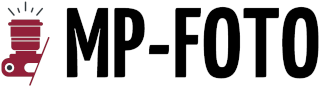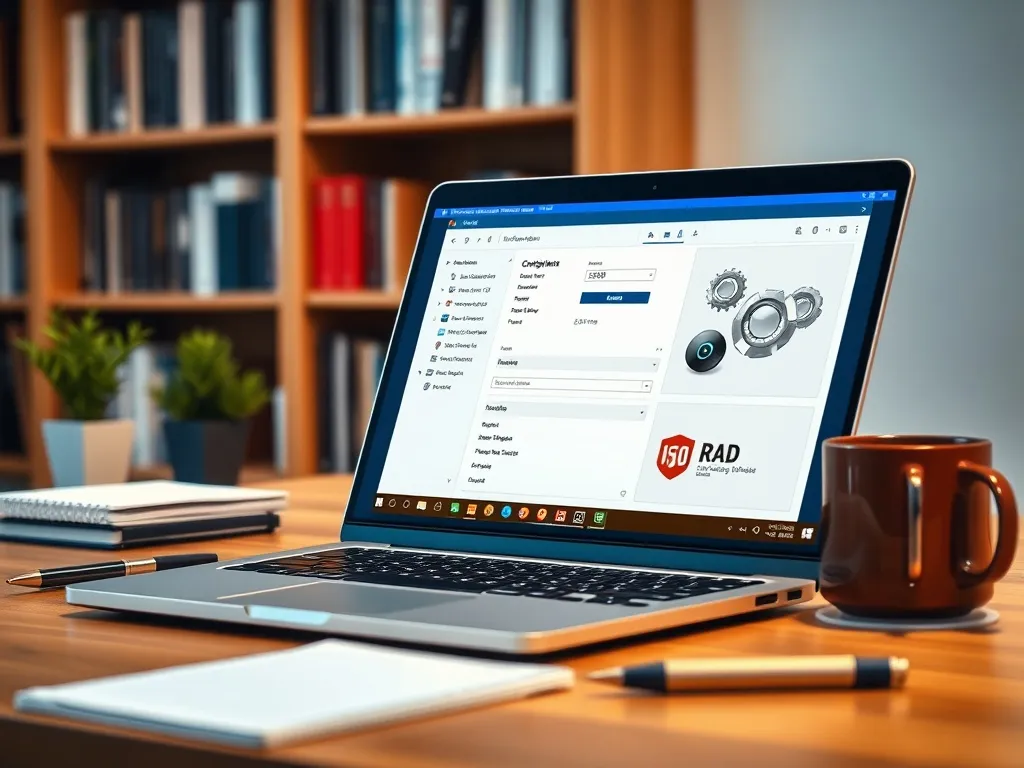Znajomość parametrów komputera to kluczowy aspekt dla każdego użytkownika, który chce maksymalnie wykorzystać możliwości swojego sprzętu, zarówno w pracy, jak i w rozrywce. Dzięki odpowiednim narzędziom i metodom możemy szybko i sprawnie sprawdzić specyfikację naszego komputera, co jest nieocenione w wielu sytuacjach, takich jak planowana modernizacja sprzętu, rozwiązywanie problemów technicznych, czy też przygotowanie komputera do sprzedaży.
Dlaczego warto znać parametry swojego komputera?
Znajomość specyfikacji komputera ma wiele praktycznych zastosowań. Przede wszystkim pozwala ocenić, czy nasze urządzenie spełnia wymagania sprzętowe nowoczesnych gier lub aplikacji, co pozwala uniknąć rozczarowań podczas instalacji. Dzięki tej wiedzy możemy również skuteczniej diagnozować problemy techniczne, takie jak spowolnienia systemu, oraz planować rozbudowę sprzętu, na przykład poprzez dodanie pamięci RAM czy wymianę karty graficznej.
Znajomość parametrów jest również przydatna podczas sprzedaży komputera. Dokładna wiedza o specyfikacji pozwala na realistyczną wycenę sprzętu i jego atrakcyjne przedstawienie potencjalnym nabywcom. Dodatkowo, zrozumienie specyfikacji pomaga w monitorowaniu stanu technicznego komponentów, co jest istotne dla zachowania optymalnej wydajności systemu.
Jak sprawdzić parametry komputera w systemie Windows?
System Windows oferuje kilka wbudowanych narzędzi, które umożliwiają użytkownikom sprawdzenie specyfikacji sprzętu. Jednym z najprostszych sposobów jest skorzystanie z opcji „Informacje o systemie”. Wystarczy wpisać to hasło w polu wyszukiwania menu Start i wybrać odpowiednią aplikację, aby uzyskać dostęp do podstawowych informacji o procesorze, pamięci RAM czy systemie operacyjnym.
Innym przydatnym narzędziem jest Menedżer urządzeń, który pozwala na szczegółowe sprawdzenie komponentów sprzętowych komputera. Możemy go uruchomić, wpisując „Menedżer urządzeń” w pasku wyszukiwania. Dzięki temu narzędziu możemy dowiedzieć się więcej o kartach graficznych, dyskach twardych i innych urządzeniach zainstalowanych w naszym komputerze.
Warto pamiętać, że system Windows 10 i 11 oferuje różnorodne sposoby uzyskiwania informacji o sprzęcie, co pozwala na dostosowanie procesu do indywidualnych potrzeb użytkownika.
- Wykorzystanie skrótu klawiszowego Windows + X, aby otworzyć Menedżera urządzeń.
- Uruchomienie Menedżera zadań za pomocą Ctrl + Shift + Esc, by zobaczyć obciążenie komponentów.
- Użycie narzędzia diagnostycznego DirectX przez wpisanie „dxdiag” w polu wyszukiwania.
Jak sprawdzić parametry komputera w systemie macOS?
Użytkownicy komputerów Apple mogą dowiedzieć się o specyfikacji swojego sprzętu w prosty sposób, korzystając z funkcji „O tym Macu”, dostępnej z menu Apple. Po kliknięciu tej opcji pojawi się okno zawierające informacje o modelu komputera, procesorze, pamięci RAM oraz wersji systemu operacyjnego macOS.
W celu uzyskania bardziej szczegółowych danych, można otworzyć aplikację „System Information”, która dostarcza szczegółowych informacji o każdym komponencie sprzętowym. W sekcji sprzętowej znajdziemy dane takie jak typ magistrali, taktowanie procesora czy liczba rdzeni, co jest szczególnie przydatne dla profesjonalistów zajmujących się grafiką czy montażem wideo.
Raport systemowy
Jeśli potrzebujemy dogłębnych informacji o naszym Macu, warto skorzystać z raportu systemowego. Aby go otworzyć, należy w oknie „O tym Macu” kliknąć przycisk „Raport systemowy”.
Dzięki temu narzędziu uzyskamy dostęp do szczegółowych danych o sprzęcie i oprogramowaniu, co ułatwia diagnozowanie problemów i planowanie rozbudowy sprzętu.
Jak sprawdzić parametry komputera w systemie Linux?
Systemy oparte na Linuxie, takie jak Ubuntu, oferują możliwość sprawdzenia specyfikacji komputera za pomocą komend w terminalu. Korzystając z terminala, użytkownicy mogą uzyskać informacje o procesorze poprzez komendę „lscpu”, natomiast dane o pamięci RAM można uzyskać, wpisując „free -m”.
Inne przydatne komendy to „dmidecode” dla uzyskania szczegółowej listy urządzeń i gniazd pamięci oraz „uname -mrs” dla informacji o wersji jądra systemu. Terminal, choć wymaga pewnej wiedzy technicznej, jest niezawodnym narzędziem dla zaawansowanych użytkowników Linuxa.
- „lshw -short” – wyświetli listę wszystkich urządzeń.
- „cat /proc/version” – ujawni szczegóły dotyczące wersji jądra.
- „lsb_release -a” – dostarczy informacji o dystrybucji systemu.
Zewnętrzne aplikacje do sprawdzania specyfikacji komputera
Oprócz narzędzi systemowych, istnieje wiele aplikacji zewnętrznych, które pozwalają na dokładne sprawdzenie parametrów komputera. Programy takie jak CPU-Z, HWiNFO czy Speccy oferują szczegółowe dane dotyczące procesora, pamięci RAM, karty graficznej i innych komponentów.
Speccy, na przykład, monitoruje temperaturę podzespołów i umożliwia zapisywanie raportów, co jest przydatne przy diagnozowaniu problemów z przegrzewaniem się sprzętu. Z kolei HWiNFO dostarcza pełne informacje o sprzęcie, obejmując analizę komponentów i monitorowanie stanu w czasie rzeczywistym.
Dzięki zewnętrznym aplikacjom użytkownicy mogą uzyskać dostęp do zaawansowanych funkcji monitorowania, które nie są dostępne w narzędziach systemowych.
Jak sprawdzić specyfikację komputera bez otwierania obudowy?
Wielu użytkowników zastanawia się, jak sprawdzić podzespoły komputera bez konieczności otwierania obudowy. Na szczęście istnieje wiele narzędzi, zarówno wbudowanych w systemy operacyjne, jak i zewnętrznych, które umożliwiają uzyskanie tych informacji w wygodny sposób.
W przypadku komputerów z systemem Windows, macOS czy Linux, użytkownicy mają do dyspozycji intuicyjne aplikacje oraz komendy, które pozwalają na szybkie zdobycie wiedzy o specyfikacji sprzętu. Dzięki temu nawet osoby nieposiadające zaawansowanej wiedzy technicznej mogą łatwo i bezpiecznie sprawdzić parametry swojego komputera.
Co warto zapamietać?:
- Znajomość parametrów komputera jest kluczowa dla efektywnego wykorzystania sprzętu w pracy i rozrywce.
- W systemie Windows można sprawdzić specyfikację komputera za pomocą „Informacji o systemie”, „Menedżera urządzeń” oraz narzędzi takich jak „dxdiag”.
- Użytkownicy macOS mogą uzyskać informacje o sprzęcie poprzez „O tym Macu” oraz „System Information”.
- W systemach Linux specyfikację można sprawdzić za pomocą terminala, używając komend takich jak „lscpu” i „free -m”.
- Istnieją zewnętrzne aplikacje, takie jak CPU-Z, HWiNFO i Speccy, które oferują zaawansowane funkcje monitorowania sprzętu.